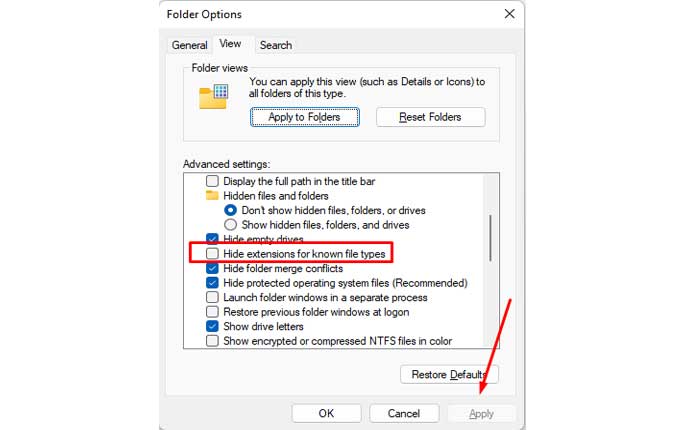
Vuoi utilizzare Roblox Client Optimizer ma non sai come? Bene, abbiamo scritto una guida passo passo che spiega lo stesso in modo molto semplice.
Ci sono tantissimi utenti Roblox che desiderano aumentare i propri FPS mentre giocano al loro gioco preferito, ma non possono perché gli FPS massimi che un utente può avere è 60.
Per potenziare o aumentare gli FPS, la maggior parte dei giocatori utilizza Roblox FPS Unlocker, che è davvero uno strumento straordinario.
Sfortunatamente, molti giocatori lo sono stati riscontrando problemi durante l'utilizzo di FPS Unlocker ultimamente. Se anche tu riscontri lo stesso problema, non preoccuparti, abbiamo creato un nuovissimo strumento chiamato Roblox Client Optimizer.
Sì, Roblox Client Optimizer (RCO) è un'alternativa a Sblocco FPS. Con l'aiuto di questo nuovo strumento, puoi aumentare i tuoi FPS di 1000.
Sì, hai letto bene!
L'unico svantaggio di Client Optimizer è che non funziona correttamente se lo scarichi e lo installi da GitHub.
Se vuoi utilizzare RCO senza problemi, ti consiglio di installarlo manualmente. Molti giocatori Roblox che hanno scaricato di recente Client Optimizer si lamentano di non essere in grado di utilizzarlo.
Se anche tu riscontri lo stesso problema, segui i passaggi scritti di seguito e installalo manualmente.
Senza ulteriori indugi, iniziamo:
Come scaricare e installare Roblox Client Optimizer?
Ecco alcuni semplici passaggi per scaricare e installare Roblox Client Optimizer:
- Per prima cosa devi visitare Il sito ufficiale dell'RCO.
- Lì, devi selezionare la versione più recente.
- Una volta selezionato, scaricare il file RCOInstaller.exe.
- Una volta installato, devi fare clic con il tasto destro su Roblox Player e selezionare l'opzione 'Apri posizione file' opzione.
- Lì, devi creare una nuova cartella e il nome è “Impostazioni cliente”.
- Una volta terminato, fai clic sull'opzione Visualizza, quindi vai su Impostazioni avanzate e disabilita l'opzione “Nascondi le estensioni dai tipi di file conosciuti' opzione.
- Una volta disabilitato, ora apri un file Txt e incolla il codice JSON, che può essere copiato dal suo sito ufficiale.
- Una volta incollato, salva il nome del file con 'ClientAppSettings.json'.
- Una volta salvato, copia questo file e incollalo nel file Impostazioni client cartella.
- Una volta terminato, avvia Roblox e gioca al tuo gioco preferito e controlla se il limite FPS è stato revocato o meno.
- Questo è tutto.
Questo è tutto ciò che devi sapere su come scaricare, installare e utilizzare Roblox Client Optimizer (RCO).